如何快速批量删除Excel表格中的批注
我们在使用Excel处理数据时,经常会用到批注来说明一些单元格,但是添加的批注过多时,要进行删除就比较麻烦。那么,如何快速批量删除Excel表格中的批注呢?本文带大家了解一下,一起来看看吧~

工具/原料
Excel版本:Microsoft Office 专业增强版 2016
电脑系统:windows 10
方法/步骤
1.打开Excel工作表。假设我们有一列数据表,需要将表格中所有批注进行删除。
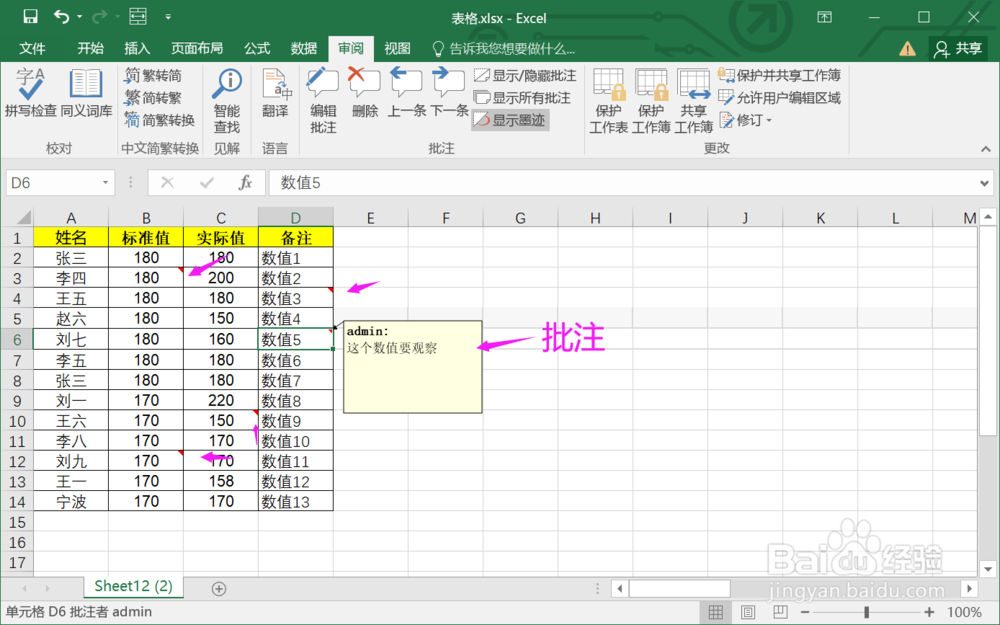
2.选中表格,按Ctrl+G快捷键进入定位,找到定位条件。
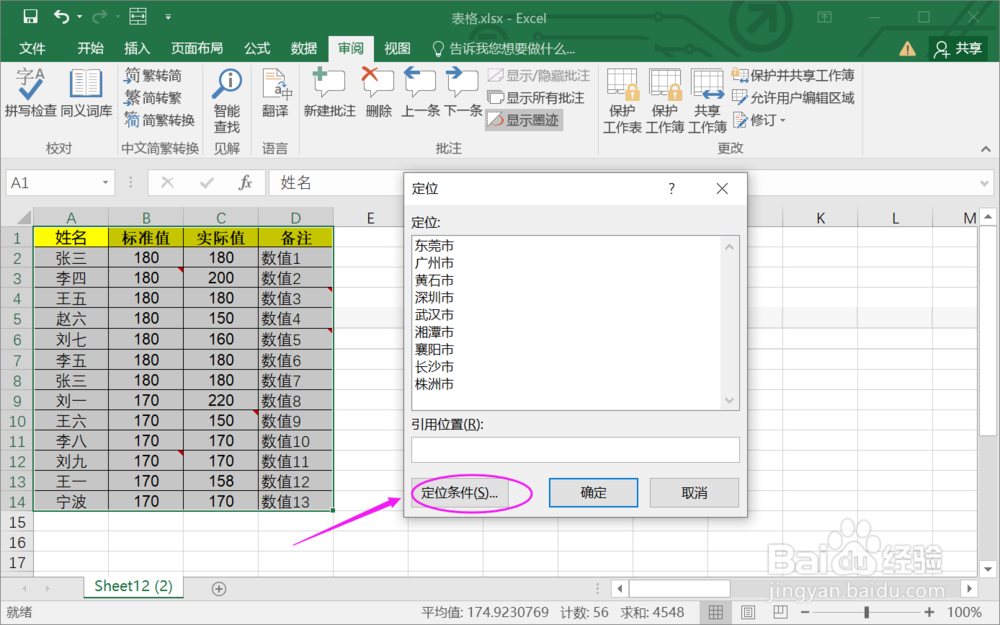
3.进入定位条件,找到并选择“批注”,然后点击“确定”。
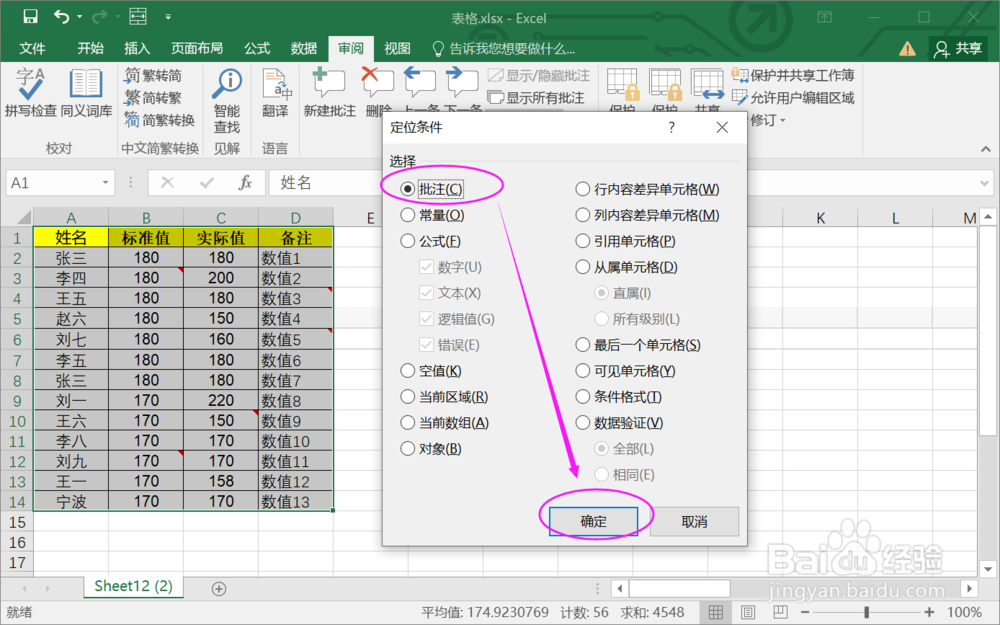
4.确定后,所有带批注的单元格就会被选中。

5.找到菜单“审阅>>删除”。
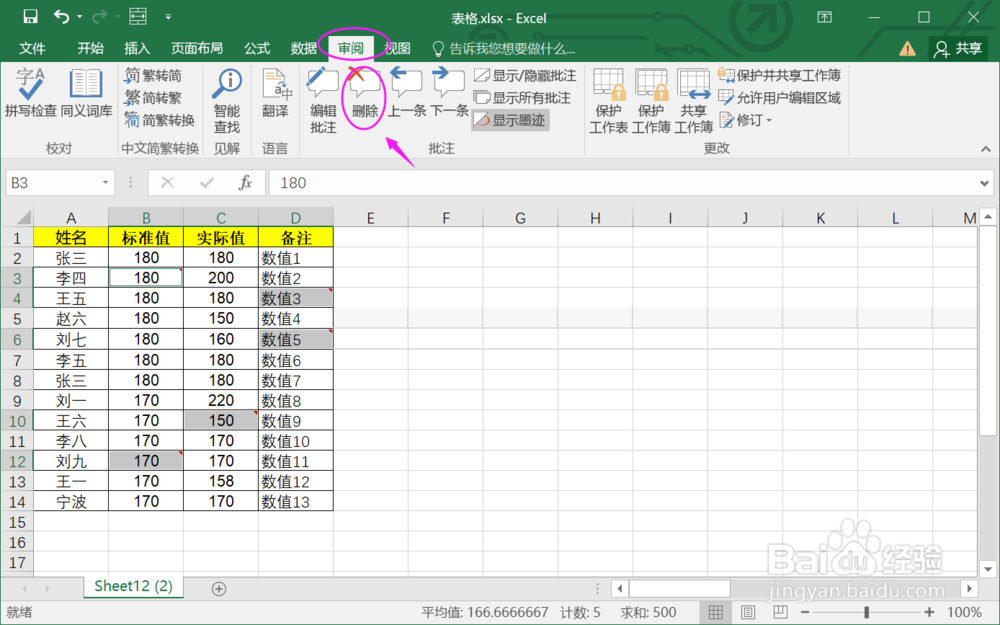
6.删除批注,所有批注被批量删除。

总结:
1.打开Excel工作表。
2.选中表格,按Ctrl+G快捷键进入定位,找到定位条件。
3.进入定位条件,找到并选择“批注”,然后点击“确定”。
4.确定后,所有带批注的单元格就会被选中。
5.找到菜单“审阅>>删除”。
6.删除批注,所有批注被批量删除。
注意事项
Tips:通过定位批注,可以快速删除表格中的所有批注,快来试试吧。
声明:本网站引用、摘录或转载内容仅供网站访问者交流或参考,不代表本站立场,如存在版权或非法内容,请联系站长删除,联系邮箱:site.kefu@qq.com。
阅读量:42
阅读量:125
阅读量:141
阅读量:117
阅读量:36